Можете посмотреть видео на нашем youtube-канале на эту тему.
Либо читайте дальше полезную информацию.

Настройки можно копировать, чтобы часто не выбирать их. Как скопировать цвет? Если изначально вы не заполняли цвета в карточках товара для окна продаж или затем решили поменять их, то вы можете массово скопировать понравившиеся настройки с одной карточки на другие.
Для этого выберите в таблице нужные записи, к которым вы хотите применить новые цвета. Затем нажимаем наверху действие "Скопировать цвета".
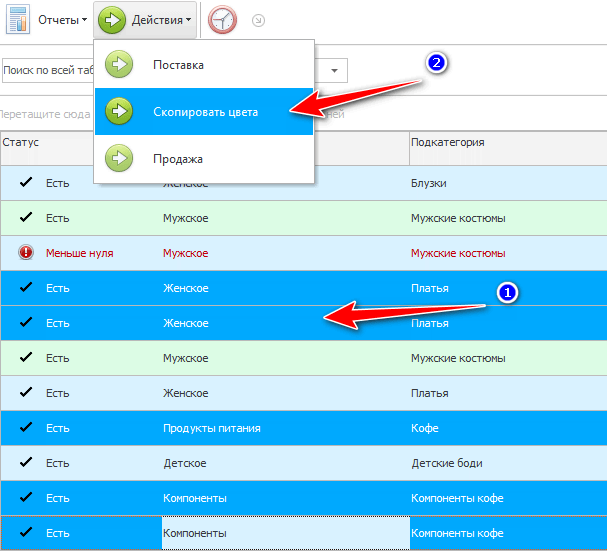
Выбираем с какого товара берем за основу шаблон, выбираем нужно ли копировать фон или шрифт или оба сразу и нажимаем "Выполнить".

Действие копирует выбранные параметры на выделенные товары.
Если изначально вы не заполняли цвета для окна продаж или затем решили поменять их, то вы можете массово скопировать понравившиеся настройки с одной карточки категории или подкатегории на другие. Рассмотрим этот процесс на примере "Подкатегорий".
Для этого выберите в таблице нужные записи, к которым вы хотите применить новые цвета. Это можно сделать один раз нажав левой кнопкой мыши на нужную запись для выделения одной или же, зажав на клавиатуре клавишу "CTRL" нажать левой кнопкой мыши на несколько разных записей. Затем нажимаем наверху действие "Скопировать цвета".

Выбираем с какой подкатегории берем за основу шаблон, выбираем нужно ли копировать фон или шрифт или оба сразу и нажимаем "Выполнить".

Действие копирует выбранные параметры на выделенные подкатегории. Работа с копирование цвета категории аналогична.
Далее посмотрите, пожалуйста, другие полезные темы:
![]()
Универсальная Система Учета
2010 - 2025